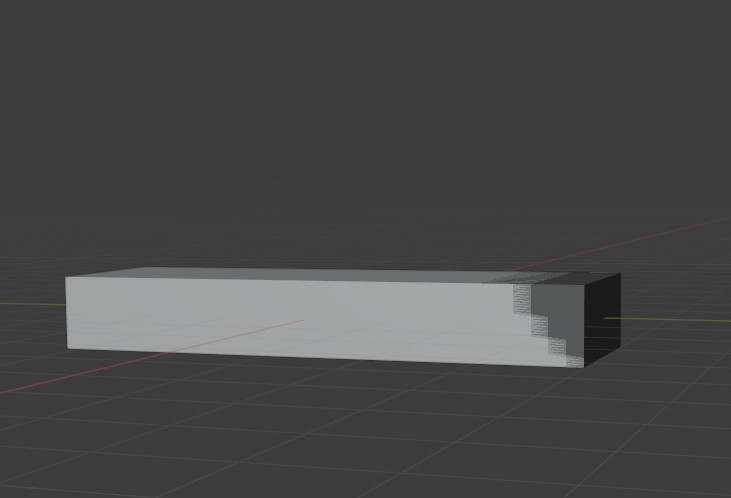最近获得了一个Blender的插件包。但不知道如何进行安装。后来我发现Blender的插件可以通过两种方式安装:一种是将插件直接复制到相应的文件夹中。另一种是在用户设置中选择安装。

安装Blender插件非常简单。只需将插件放置在Blender安装目录下的addons文件夹中即可。例如。如果Blender安装在C盘。则目录路径为:C:\Program Files\Blender Foundation\Blender\2.xx\scripts\addons。
以下是安装的详细步骤:
1.首先。我们得到了一个名为"animation_node"的插件压缩包。
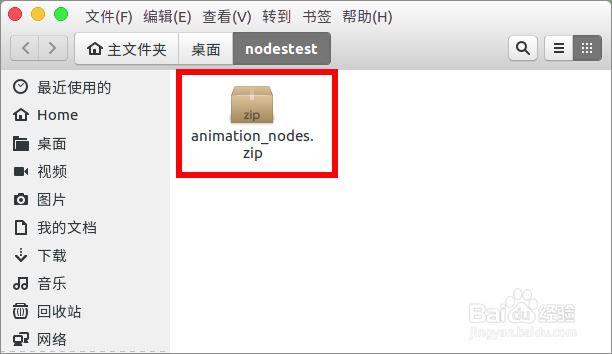
2.可以直接将该压缩包解压缩到Blender文件夹中的"addons"目录中。
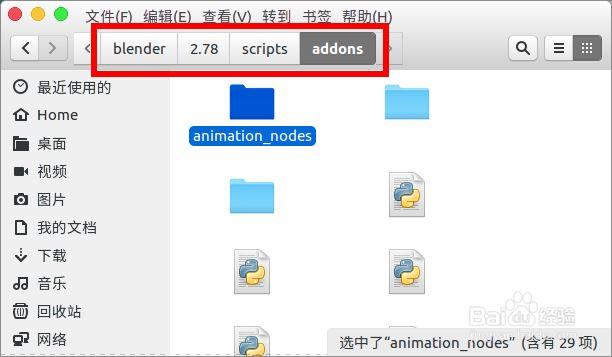
3.接下来。打开Blender并在菜单中选择"文件"->"用户设置"。
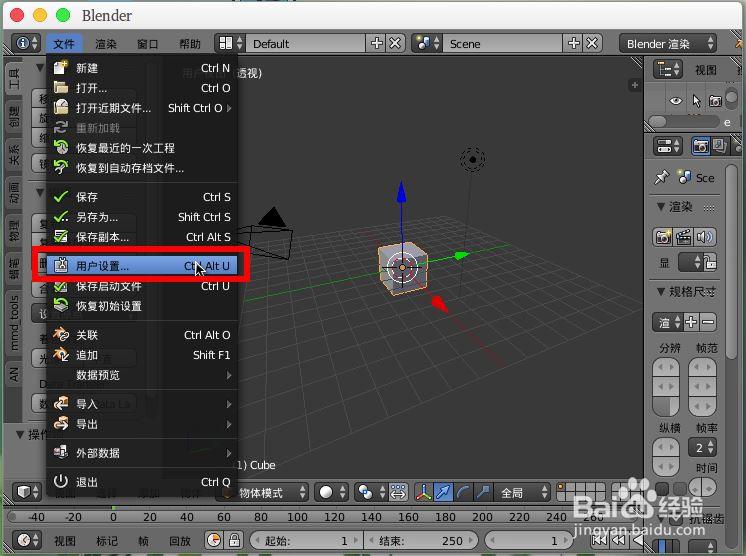
4.在"插件"选项中找到该插件。并勾选启用即可。
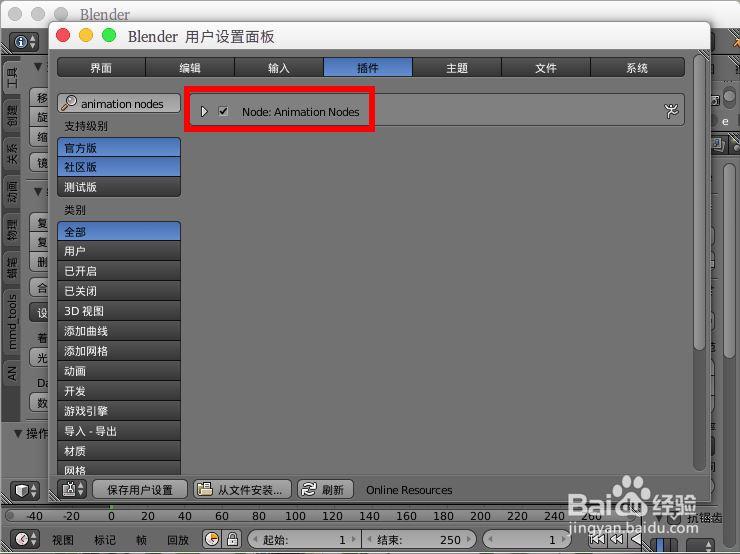
5.如果你获得的Blender插件是一个zip包。有两种安装方法可供选择。第一种方法是将zip包解压缩到addons目录中。然后按照上述步骤进行操作;第二种方法是在"文件"->"用户设置"->"插件"中。选择底部的"从文件安装"选项。

6.找到并选中我们的插件压缩包(或py文件)。然后点击右上角的"从文件安装"按钮。
7.安装完成后。同样勾选启用插件。并点击底部的"保存用户配置"按钮。这样我们就可以使用安装的插件了。
此时。我们可以点击插件旁边的三角形图标。可以看到插件被安装的路径显示在"文件"后面。
至于汉化设置方法。请按照以下步骤进行操作:
1.打开已经安装好的Blender。默认情况下为英文界面。
2.如果需要进行汉化设置。请参考以下操作。
本文地址:https://www.zgqzhs.com/75693.html,转载请说明来源于:渲大师
声明:本站部分内容来自网络,如无特殊说明或标注,均为本站原创发布。如若本站内容侵犯了原著者的合法权益,可联系我们进行处理。分享目的仅供大家学习与参考,不代表本站立场!